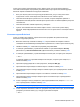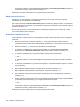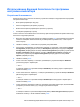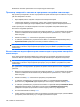HP EliteBook User Guide - Windows XP
С помощью клавиш со стрелками выберите File (Файл) > Save Changes and Exit (Сохранить
изменения и выйти), затем нажмите клавишу enter.
Изменения начинают действовать после перезагрузки компьютера.
Чтобы удалить этот пароль в программе настройки компьютера, выполните следующие
действия.
1. Включите или перезагрузите компьютер и нажмите клавишу esc, когда в нижней части экрана
появится сообщение «Press the ESC key for Startup Menu» (Нажмите esc, чтобы
открыть
меню запуска).
2. Нажмите клавишу f10, чтобы войти в программу настройки BIOS.
3. С помощью указывающего устройства или клавиш со стрелками выберите Security
(Безопасность) > Change Password (Изменить пароль) и нажмите клавишу enter.
4. При появлении запроса укажите текущий пароль.
5. При появлении запроса на ввод нового пароля оставьте поле пустым и нажмите клавишу
enter.
6. Прочитайте предупреждение. Чтобы продолжить, выберите YES (Да).
7. При появлении запроса на повторный ввод нового пароля оставьте поле пустым и нажмите
клавишу enter.
8. Чтобы сохранить изменения и выйти из программы настройки компьютера, щелкните Save
(Сохранить) в нижнем левом углу и следуйте указаниям на экране.
— или —
С помощью клавиш со
стрелками выберите File (Файл) > Save changes and exit (Сохранить
изменения и выйти), а затем нажмите клавишу enter.
Изменения начинают действовать после перезагрузки компьютера.
Ввод пароля администратора для доступа к BIOS
При появлении запроса BIOS administrator password (Пароль администратора для доступа к
BIOS) введите пароль (при помощи тех же клавиш, при помощи которых он был установлен) и
нажмите клавишу enter. После трех неудачных попыток ввода пароля администратора для
доступа к BIOS необходимо перезапустить компьютер, чтобы попытаться ввести пароль еще раз.
Использование пароля DriveLock, устанавливаемого в программе
настройки компьютера
ПРЕДУПРЕЖДЕНИЕ. Во избежание необратимой блокировки жесткого диска, защищенного
функцией DriveLock, запишите главный и пользовательский пароли DriveLock и храните их в
безопасном месте отдельно от компьютера. Если забыты пароли DriveLock, жесткий диск
блокируется, и использовать его будет невозможно.
Функция DriveLock предотвращает несанкционированный доступ к содержимому жесткого диска.
Функцию DriveLock можно использовать только для внутренних жестких дисков компьютера.
После установки для жесткого диска защитной функции DriveLock необходимо вводить пароль
DriveLock при обращении к жесткому диску. Чтобы иметь возможность обращаться к жесткому
диску с использованием паролей DriveLock, диск должен быть установлен в компьютере или в
усовершенствованном репликаторе
портов.
122 Глава 10 Безопасность